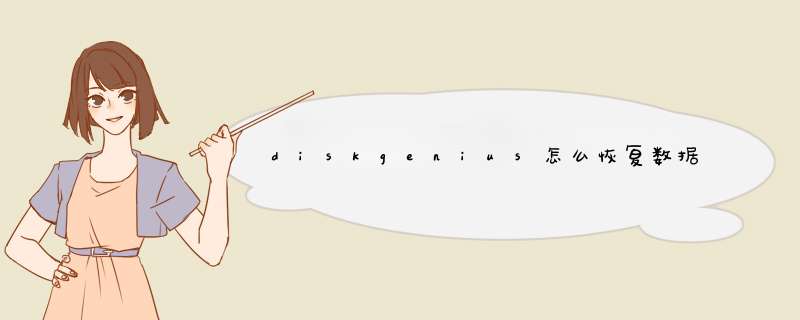
用Ghost软件恢复系统时,由于 *** 作失误,有时会误将整个磁盘恢复成一个大分区。这时,硬盘上除了新恢复的一个大小为整个硬盘大小的分区(C盘)以外,其它的分区都不见了。对于这种情况,也要用搜索已丢失分区的方法。不同之处在于,这时的分区表,在逻辑上是完好的、没有错误的。因此用自动方式搜索时,DiskGenius会自动保留它发现的大C盘,其它盘无法找到。因此搜索分区时一定要用“高级方式”。由用户自行判断哪个分区是你需要恢复的。搜索时的选项设置和前面第1点介绍的一样。
要注意的是,开始搜索后,DiskGenius会立即报告发现了误恢复后的大C盘,这时请不要选择“保留”,如果选择了“保留”就和自动方式一样了,无法找到其它要恢复的分区。应该选择“忽略”(或“跳过”),一直到发现你要恢复的其它分区,并且分区内的文件都正确时才选择“保留”。
搜索结束并且需要恢复的 D、E 等分区都找到后,需要保存分区表时,有一点是要注意的。如果你是在使用误恢复后的新的Windows系统中运行DiskGenius的,保存分区表后可能会立即出现系统蓝屏崩溃、或其它异常的状况。这是正常的,因为保存分区表后,新的分区表中已经没有了 *** 作系统正在使用的C盘了,也就是说保存分区表这个动作破坏了正在运行的系统。因为我们的目的是要恢复C盘以外的其它盘的数据,而目前的C盘影响了其它盘,所以没有办法保留它。系统被破坏后就必须重新安装 *** 作系统了,不要尝试重新启动,直接重装系统吧。重装系统前需要先建立新的C盘,可以用DiskGenius软件建立并激活,也可以通过系统安装程序建立。这时就要注意了,千万要建立C分区并将系统安装到这个分区上,不能再错了。实在没把握就在保存分区表之前先将已恢复的文件复制到其它硬盘,然后再重装系统。
误Ghost后的恢复成功率与C盘的文件系统类型有关。如果C盘是FAT32格式,其它盘的恢复成功率很高,因为FAT32是按从头到尾的顺序使用的,一般不会破坏其它盘的数据。如果C盘是NTFS格式,误将C盘恢复到整个硬盘后,情况就比较复杂了。因为NTFS分区的使用不是固定按照从头到尾的顺序的,因此有可能会破坏其它盘的数据。制作一个U盘启动盘进入PE系统
打开diskgenius
里面有恢复分区的选项,点击运行
但不一定可以完全恢复,因为一般出现分区表损坏都是磁盘坏道造成的
但你恢复分区后可以用diskgenius自带的数据恢复功能读取损坏分区中的数据,做个备份,然后重装系统吧看数据丢失情况
如果是分区损坏了,比如分区打不开,提示格式化、参数错误、分区变成RAW、未初始化等情况,用软件的“恢复文件”这个功能。
选择需要恢复数据的分区,然后点恢复文件按钮,在d出的对话框中选择“完整恢复”,然后点“开始“。这样就开始扫描分区中的数据,软件会一边扫描一边显示找到的文件,等需要的文件都找到之后,可以停止扫描,然后将需要的文件复制出去。
如果是分区丢失了,比如,将分区删除、硬盘重新分区、分区表损坏导致数据丢失等。需要用”搜索分区“这个功能恢复。
先选择需要恢复分区的盘,然后点击”搜索分区“按钮。软件每找到一个分区后,会让你选择是保留还是忽略;这时候需要通过查看预览分区内的文件来判断是否是需要恢复的分区,是需要恢复的分区选择保留,看不到文件及文件不对的分区选择忽略
欢迎分享,转载请注明来源:内存溢出

 微信扫一扫
微信扫一扫
 支付宝扫一扫
支付宝扫一扫
评论列表(0条)